Aug 14, 2025 • Categoría: Soluciones para Windows • Soluciones probadas
La pregunta del usuario anterior es un escenario común entre los propietarios de laptops Lenovo. Las laptops Lenovo son excelentes, pero los datos pueden perderse o dañarse debido a varias razones. Pueden perderse debido al borrado accidental o intencionado, al fallo del sistema, al formateo del disco duro o a la infección por virus.
Los métodos siguientes se aplican a los modelos Lenovo Ideapad, ThinkPad, Ideacentre y ThinkCenter. Las soluciones también son compatibles con los Sistemas Operativos Windows 7, 8, 8.1 y 10.
A continuación se presentan las soluciones para recuperar los datos de una laptop Lenovo y las formas de hacer una copia de seguridad de los archivos para evitar más pérdidas.
Parte 1: El Mejor Programa de Recuperación de Datos de Lenovo
Hay muchas soluciones. Una de las mejores soluciones que puedes probar es Recoverit Data Recovery, un programa de recuperación de datos Lenovo que te ayuda a recuperar los archivos borrados, formateados y estropeados del disco duro de tu laptop Lenovo. Puedes recuperar sin esfuerzo datos como imágenes, archivos de audio, videos y mucho más de tu laptop Lenovo.

Tu Programa de Recuperación de Datos Lenovo Seguro y Fiable
- Recupera archivos perdidos o eliminados, fotos, audio, música, correos electrónicos de cualquier dispositivo de almacenamiento de forma eficaz, segura y completa.
- Soporta la recuperación de datos de la papelera de reciclaje, disco duro, tarjeta de memoria, unidad flash, cámara digital y videocámaras.
- Soporta la recuperación de datos por eliminación repentina, formateo, corrupción del disco duro, ataque de virus, caída del sistema en diferentes situaciones.
Parte 2: ¿Cómo Recuperar Datos de una Laptop Lenovo?
Descarga e instala gratuitamente el programa de recuperación de datos Recoverit en tu computadora, inícialo y sigue los pasos que se indican a continuación para recuperar los datos de la laptop Lenovo.
Nota: Por favor, no instales el programa en la partición en la que se perdieron tus datos
Paso 1. Seleccionar un Disco para Encontrar los Datos
Por favor, selecciona la ubicación de destino donde tus datos se perdieron, haz clic en "Iniciar" para comenzar a escanear los archivos perdidos.

Paso 2. Escanear el Disco Duro Lenovo
Recoverit iniciará un escaneo rápido para buscar los datos perdidos, puedes simplemente previsualizar algunos archivos recuperables después del escaneo

Paso 3. Previsualizar y Recuperar los Datos de la Laptop Lenovo
Al final, los contenidos encontrados en la partición de tu laptop Lenovo serán mostrados después del escaneo. Sólo tienes que ver los nombres de los archivos para comprobar cuántos archivos podrás recuperar.
A continuación, basta con seleccionar los archivos deseados y pulsar el botón "Recuperar" para guardarlos de nuevo en tu laptop Lenovo.

Parte 3. tras Formas de Restaurar Datos de una Laptop Lenovo
Recuperar Datos desde la Copia de Seguridad del Sistema
Ve a la carpeta que contenía los archivos perdidos. Haz clic con el botón derecho en la carpeta y abre las propiedades. Selecciona la pestaña Versión anterior. Elige la fecha desde la que quieres recuperar los datos y luego presiona el botón de restaurar. En caso de que este método no funcione, utiliza un programa de recuperación de datos que te ayude a restaurar tus datos.
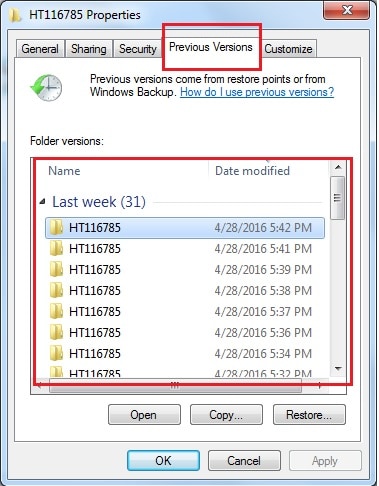
Conclusión:
Otras medidas sencillas para restaurar tus datos es comprobar la Papelera de Reciclaje en caso de borrado accidental. Wondershare Recoverit también ofrece servicios de copia de seguridad para evitar que tus datos se pierdan o se corrompan.
La razón por la que puedes recuperar los datos perdidos de tu laptop Lenovo es que estos archivos perdidos son simplemente inaccesibles en la computadora. Sólo se perderán permanentemente cuando los nuevos datos se sobreescriban. Si tu Lenovo ya no puede reiniciarse, todavía puedes recuperar los datos extrayendo el disco duro y conectándolo a otra computadora.
Soluciones para Windows
- Recuperar datos de Windows
- 1.Recuperar sistema de Windows
- 2.Recuperar archivos de 0 bytes
- 3.Restaurar el visor de fotos de Windows
- 4.Recuperar carpetas eliminadas en Windows
- Problemas del sistema
- 1.Sistema operativo no encontrado
- 2.Windows congelado
- 3.Windows atascado al reiniciar
- 4.Acceso a la unidad USB denegado en Windows
- Consejos para Windows
- 1.Actualizar a Windows 11
- 2.Acerca del archivo Desktop.ini
- 3.Convertir RAW a NTFS en Windows
- 4.Windows no reconoce USB
- Errores de equipos




Alfonso Cervera
staff Editor